
아이폰 앱 다운로드 및 설치 문제, 이제 걱정 끝!

아이폰 사용 중 앱 다운로드나 설치가 되지 않아 답답하셨나요? 앱스토어에서 앱을 다운로드하려고 할 때 오류 메시지가 뜨거나, 다운로드는 되지만 설치가 진행되지 않는 경우가 종종 발생합니다. 이러한 문제는 여러 가지 원인으로 발생할 수 있으며, 본 가이드에서는 아이폰 앱 설치 오류를 해결하는데 필요한 단계별 방법과 팁을 자세히 설명해 드리겠습니다. 앱 설치 문제로 스트레스 받지 마시고, 함께 문제를 해결해 나가보도록 하죠!
가장 흔한 아이폰 앱 설치 오류 원인
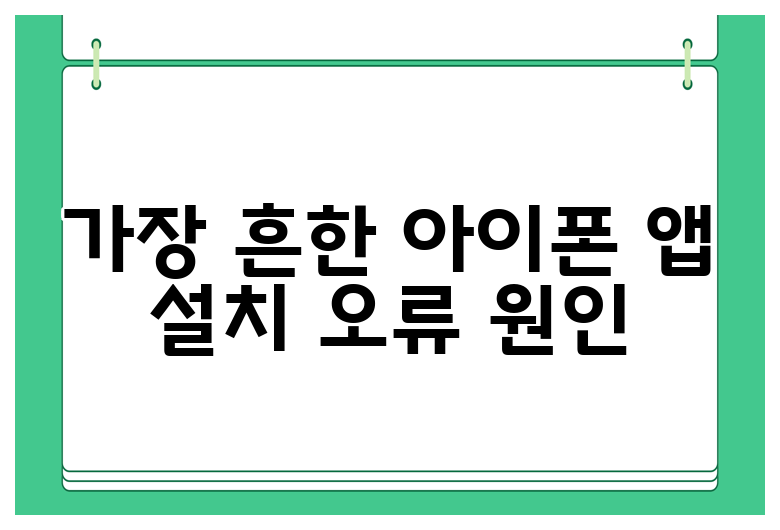
앱 설치 실패의 원인은 다양하지만, 몇 가지 흔한 이유들을 살펴보면 문제 해결에 도움이 됩니다. 다음은 앱 다운로드 및 설치 과정에서 발생할 수 있는 몇 가지 일반적인 문제점입니다.
- 네트워크 연결 문제: 불안정한 와이파이 또는 데이터 네트워크는 다운로드 및 설치 과정에 오류를 발생시킬 수 있습니다. 안정적인 인터넷 연결을 확인하는 것이 첫 번째 단계입니다.
- 앱스토어 서버 문제: 앱스토어 서버 자체에 문제가 있을 경우, 앱 다운로드 및 설치가 원활하게 진행되지 않을 수 있습니다. Apple System Status 페이지에서 서버 상태를 확인해 보세요.
- 기기 저장 공간 부족: 아이폰의 저장 공간이 부족하면 새로운 앱을 다운로드하거나 설치할 수 없습니다. 사용하지 않는 앱이나 파일을 삭제하여 저장 공간을 확보해야 합니다.
- iOS 소프트웨어 문제: iOS 운영체제 자체에 버그나 오류가 있을 경우 앱 설치에 문제가 발생할 수 있습니다. 최신 iOS 버전으로 업데이트하는 것을 고려해보세요.
- 앱 자체의 문제: 다운로드하려는 앱 자체에 문제가 있을 수 있습니다. 다른 앱을 다운로드하여 문제가 앱스토어나 네트워크 문제가 아닌 앱 자체의 문제인지 확인해볼 수 있습니다.
- 날짜 및 시간 설정 오류: 잘못된 날짜 및 시간 설정으로 인해 앱 다운로드 및 설치가 실패할 수 있습니다. 자동으로 설정하거나 정확한 날짜 및 시간으로 수동 설정을 해보세요.
아이폰 앱 설치 오류 해결 방법

다음은 앱 설치 오류를 해결하기 위한 구체적인 단계별 방법입니다. 각 단계를 차례대로 따라 하면 문제 해결에 도움이 될 것입니다.
- 네트워크 연결 확인: 와이파이 또는 모바일 데이터 연결이 안정적인지 확인합니다. 다른 웹사이트에 접속하여 인터넷 연결 상태를 확인해 보세요. 인터넷 연결이 불안정하다면, 와이파이를 껐다가 다시 켜거나, 다른 네트워크에 연결해 보세요.
- 앱스토어 서버 상태 확인: 웹사이트에서 앱스토어 서버의 상태를 확인합니다. 서버에 문제가 있다면, 잠시 후 다시 시도해 보세요.
- 기기 저장 공간 확인 및 확보: 아이폰의 저장 공간이 부족한지 확인하고, 필요하다면 사용하지 않는 앱이나 파일을 삭제하여 공간을 확보합니다. 설정 > 일반 > iPhone 저장 공간 에서 사용량을 확인할 수 있습니다.
- iOS 소프트웨어 업데이트: 설정 > 일반 > 소프트웨어 업데이트 에서 최신 iOS 버전으로 업데이트합니다. 업데이트를 통해 버그 수정 및 성능 개선을 기대할 수 있습니다. 이 단계는 매우 중요합니다.
- 앱스토어 재시작: 앱스토어 앱을 완전히 종료하고 다시 실행합니다. 아이폰에서 앱을 멀티태스킹 화면에서 위로 스와이프하여 닫고 다시 실행해 봅니다.
- 아이폰 재시작: 아이폰을 껐다가 다시 켜서 시스템을 리셋합니다. 간단하지만 효과적인 방법입니다.
- 날짜 및 시간 확인 및 설정: 설정 > 일반 > 날짜 및 시간 에서 날짜와 시간이 정확하게 설정되어 있는지 확인합니다. 자동으로 설정되어 있지 않다면 자동 설정을 활성화하는 것을 추천합니다.
- Apple ID 로그아웃 및 로그인: 앱스토어 계정에서 로그아웃을 한 후 다시 로그인합니다. 이를 통해 계정 관련 문제를 해결할 수 있습니다.
- 다른 앱 다운로드 시도: 문제가 특정 앱에 국한된 것인지 확인하기 위해 다른 앱을 다운로드하여 문제를 재현해 보세요. 다른 앱 다운로드도 실패한다면, 기기 문제일 가능성이 큽니다.
- Apple 지원 문의: 위의 방법들을 모두 시도했음에도 문제가 해결되지 않는다면, Apple 지원팀에 문의하여 도움을 받는 것이 좋습니다.
결론: 아이폰 앱 설치 오류는 다양한 원인으로 발생하지만, 체계적인 문제 해결 과정을 통해 대부분 해결 가능합니다.
이 가이드에서 제시된 단계들을 따라 차근차근 문제를 해결해 나가보세요. 대부분의 경우 위 방법들을 통해 앱 설치 오류를 해결할 수 있습니다. 그러나 문제가 지속될 경우, Apple 지원센터에 문의하여 전문가의 도움을 받는 것이 좋습니다. 행복한 아이폰 사용 경험을 누리시길 바랍니다!
자주 묻는 질문 Q&A
Q1: 아이폰 앱 다운로드 및 설치 오류의 가장 흔한 원인은 무엇입니까?
A1: 네트워크 연결 불안정, 앱스토어 서버 문제, 저장 공간 부족, iOS 소프트웨어 문제, 앱 자체 문제, 날짜 및 시간 설정 오류 등이 있습니다.
Q2: 아이폰 앱 설치 오류를 해결하기 위한 가장 효과적인 방법은 무엇입니까?
A2: 네트워크 연결 확인, 앱스토어 서버 상태 확인, 저장 공간 확보, iOS 소프트웨어 업데이트, 앱스토어 및 아이폰 재시작, 날짜 및 시간 설정 확인, Apple ID 로그아웃 및 로그인 등의 단계를 순차적으로 시도해보는 것입니다.
Q3: 위 방법들을 모두 시도했는데도 문제가 해결되지 않으면 어떻게 해야 합니까?
A3: Apple 지원팀에 문의하여 전문가의 도움을 받는 것이 좋습니다.